Cambiar la contraseña de su cuenta de RingCentral
Última actualización: 10 de marzo de 2022
Para cambiar la contraseña, debe tener permiso para realizar cambios en su información de inicio de sesión. Si no tiene permiso, solicite un cambio de contraseña a su administrador de TI.
Nota: Si usa el inicio de sesión único (SSO) para iniciar sesión, deberá acudir a su administrador de TI para cambiar la contraseña.
¿Ha olvidado su contraseña? En cualquier página de inicio de sesión de RingCentral, haga clic en el enlace ¿Ha olvidado su contraseña?
¿Dónde desea cambiar la contraseña?
Portal de administrador
Móvil
Cómo cambiar su propia contraseña
- Vaya al Portal de administrador e inicie sesión. Si es administrador, haga clic en Portal de administrador > Mi extensión en la parte superior derecha.

- Haga clic en Configuración en el menú superior.
- Vaya a Detalles del usuario > Seguridad.
- Haga clic en Cambiar contraseña.
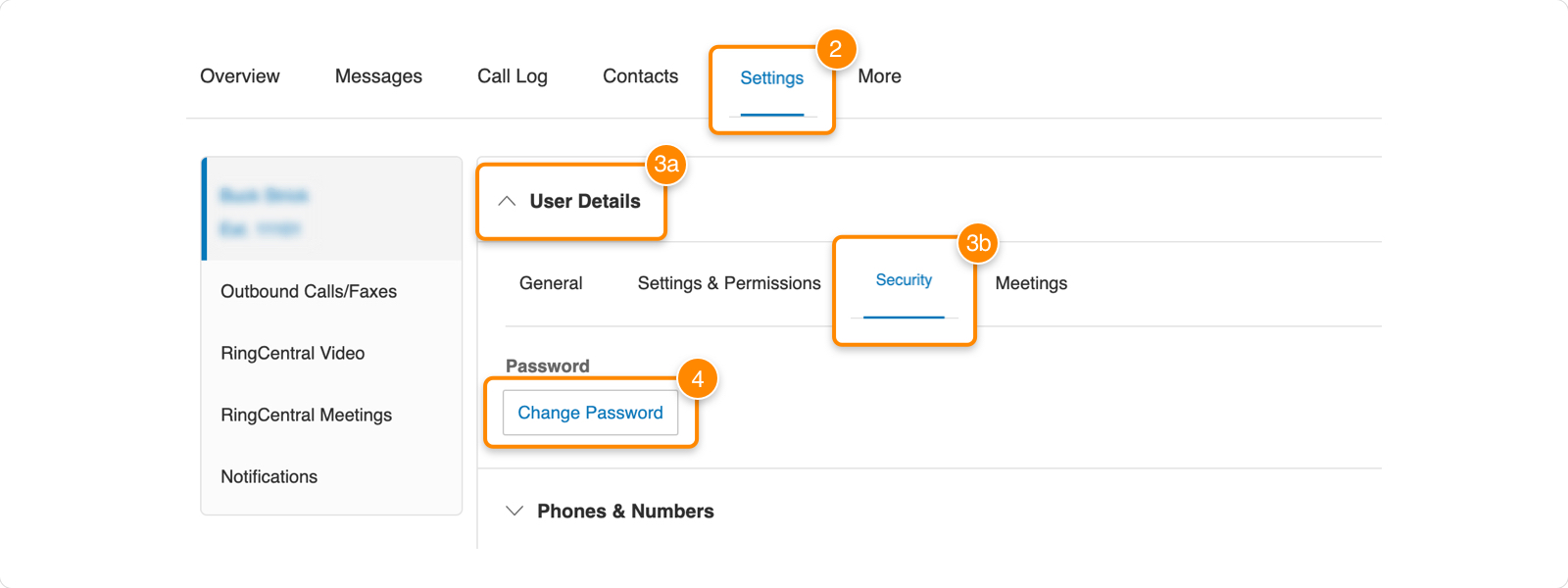
- Haga clic en Sí cuando se le solicite.

- Introduzca su contraseña actual.
- Introduzca su nueva contraseña.
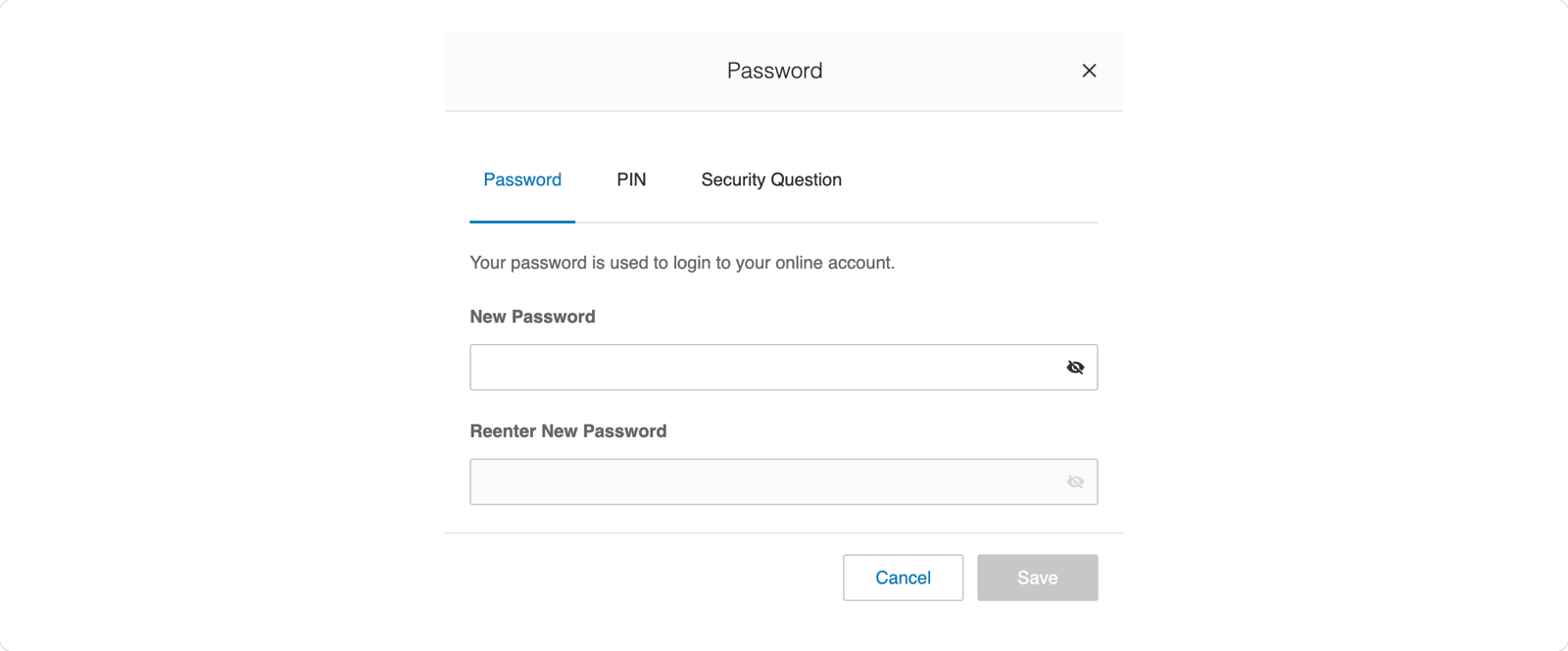
- Haga clic en Guardar.
Una vez que cambie la contraseña, se cerrará su sesión y se le redirigirá a la página de inicio de sesión. Ahora puede iniciar sesión en el Portal de administrador o en cualquiera de sus aplicaciones de RingCentral con su nueva contraseña.
Cambiar la contraseña de otra persona
Para cambiar la contraseña de otro usuario, debe ser un administrador de cuenta con permisos de administración de usuarios.
- Vaya al Portal de administrador e inicie sesión.
- Vaya a Usuarios > Usuarios con extensiones.

- Seleccione el nombre del usuario cuya contraseña desea cambiar.
- Vaya a Detalles del usuario > Seguridad.
- Haga clic en Cambiar contraseña.

- Introduzca su contraseña y, a continuación, haga clic en Siguiente.
- Introduzca y vuelva a introducir su nueva contraseña.
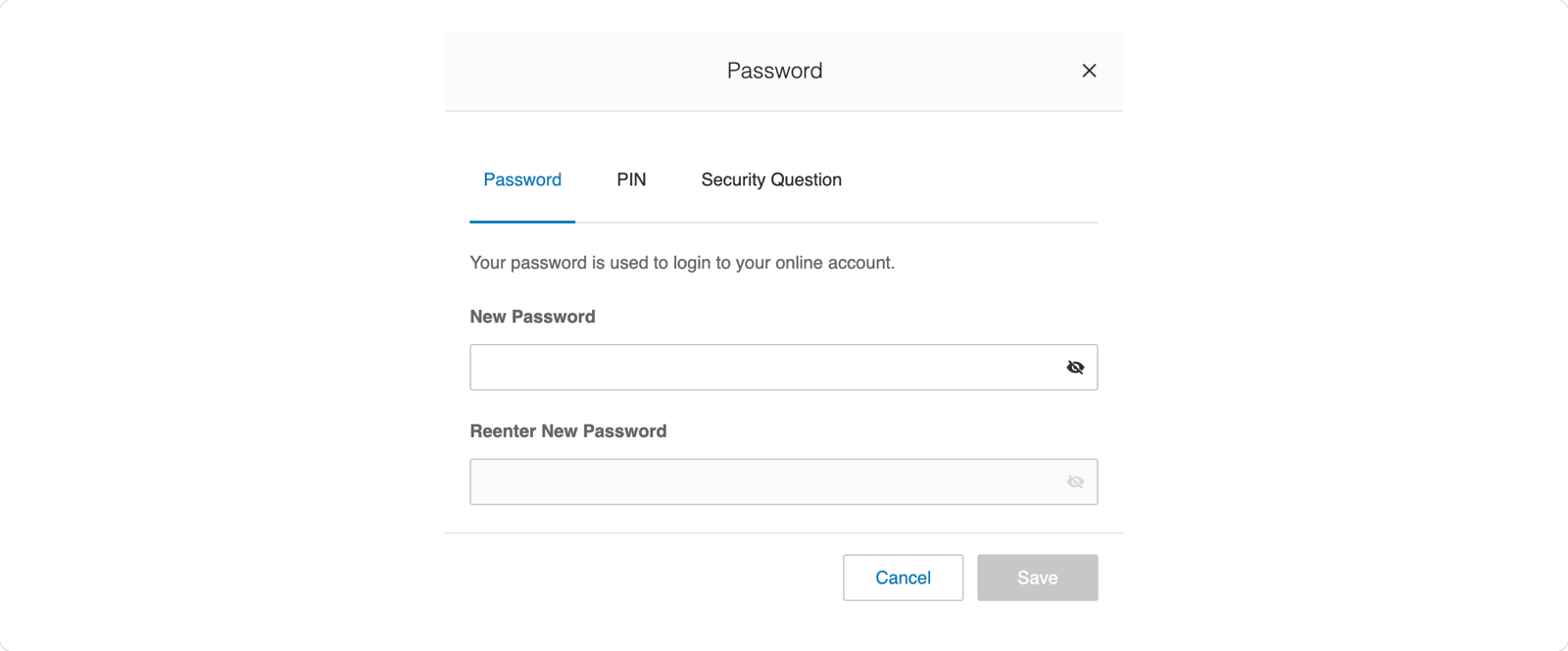
- Haga clic en Guardar.
- Abra la aplicación móvil de RingCentral.
- Pulse su foto de perfil en la esquina superior izquierda.
- Vuelve a pulsar su foto de perfil para abrir la información de su perfil.

- Pulse Restablecer contraseña en la parte inferior de la página.
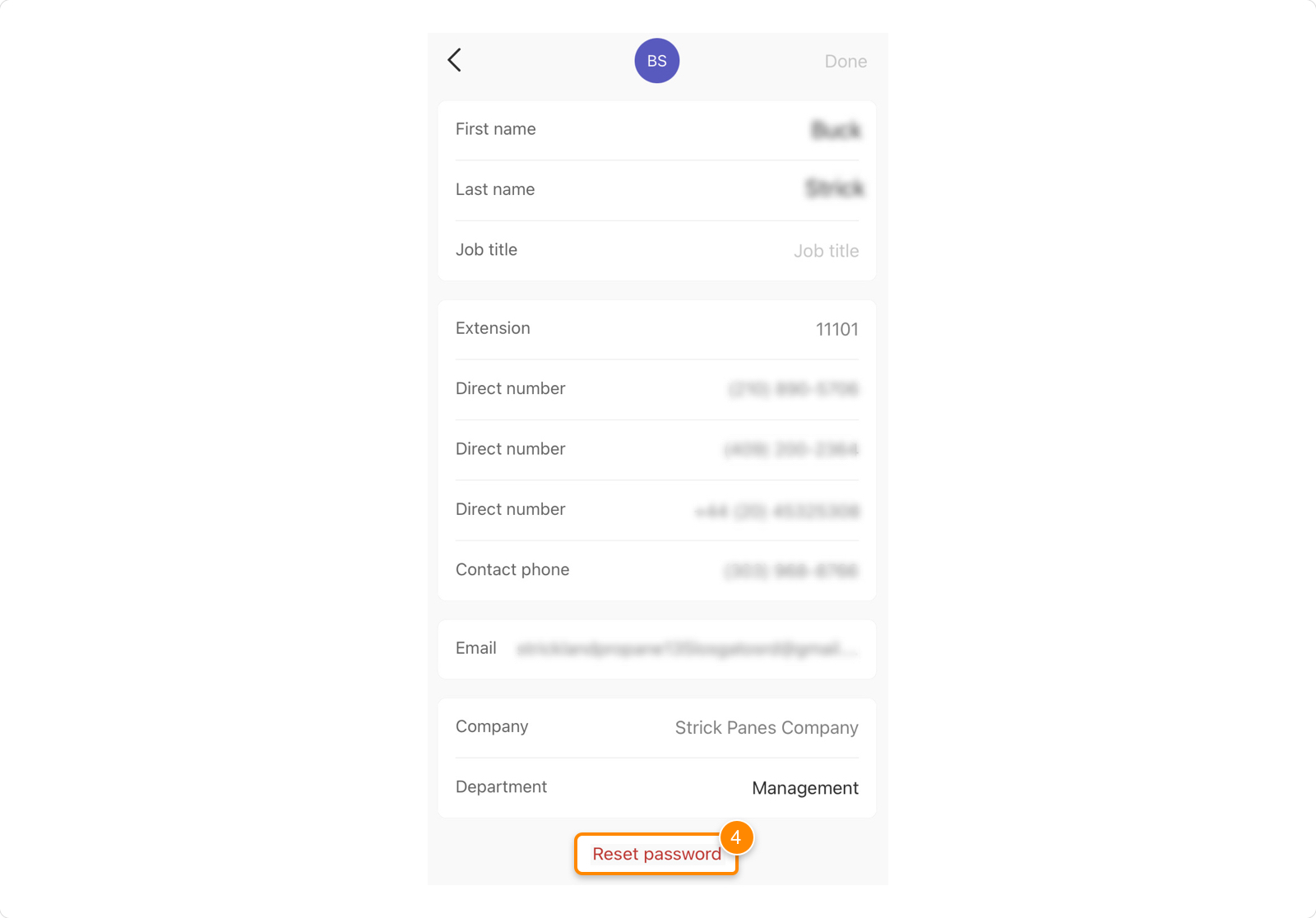
© 1999-2022 RingCentral, Inc. Todos los derechos reservados.